Terdapat pelbagai cara untuk membersihkan iCloud penuh, daripada memadamkan fail, mengalihkan storan ke peranti lain, dsb. Penyelesaian paling mudah untuk mengosongkan iCloud boleh dilakukan dengan memadam foto, video, fail dan fail sandaran yang telah disimpan. Namun, jika fail tersebut tidak mahu dipadam kerana terlalu berharga, sudah tentu kita akan keliru tentang cara mengosongkan iCloud.
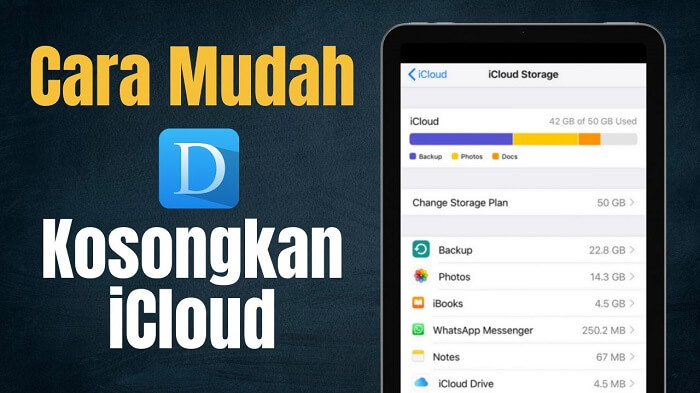
Sebenarnya, daripada mencari cara mengurangkan iCloud penuh kami boleh menambah ruang storan dengan menaik taraf perkhidmatan storan awan berbayar. Oleh kerana pilihan ini memerlukan kami membayar wang setiap bulan untuk meningkatkan kapasiti iCloud, mungkin kami ingin mencari cara lain untuk mengurangkan storan iCloud.
Kaedah I - Padam Foto dan Video daripada iCloud
Biasanya foto merupakan penyumbang terbesar untuk mengisi storan sama ada pada memori dalaman iPhone atau iCloud. Ia tidak menghairankan, terutamanya bagi pengguna yang suka mengumpul foto dan menyimpan banyak imej tanpa pernah memadamkannya. Untuk mengatasinya, kita boleh memadam foto yang disimpan dalam iCloud secara manual, kaedahnya ialah:
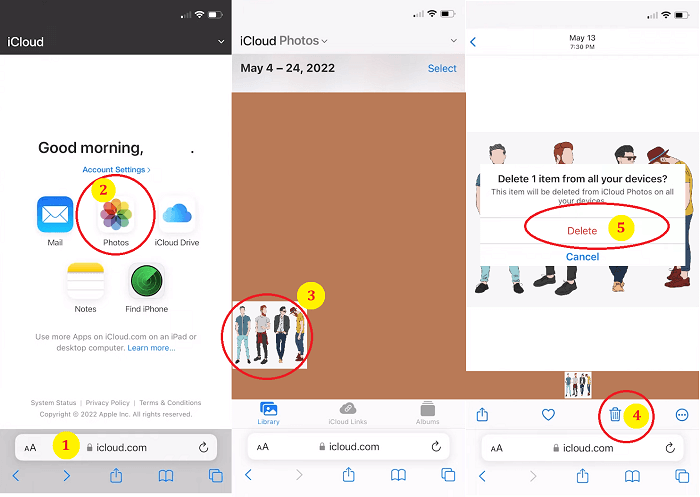
Langkah 1: Buka aplikasi pelayar safari kemudian akses tapak icloud.com, pastikan kami telah log masuk dengan akaun yang sesuai pada iPhone kami.
Langkah 2: Pilih menu Foto untuk mengakses foto yang disimpan dalam iCloud
Langkah 3: Kami akan melihat keseluruhan senarai foto yang telah disimpan, pilih foto yang ingin anda padamkan.
Langkah 4: Kami boleh memadamkan foto dengan mengklik ikon sampah di bawah, kemudian sahkan dengan butang Padam.
Dengan memadamkan foto dalam iCloud melalui web, kami boleh memilih fail yang ingin kami padamkan dan mengurangkan penggunaan storan iCloud. Walau bagaimanapun, jika kami ingin menggunakan kaedah mengosongkan iCloud dengan memadam semua foto yang telah disimpan, ikuti langkah berikut:
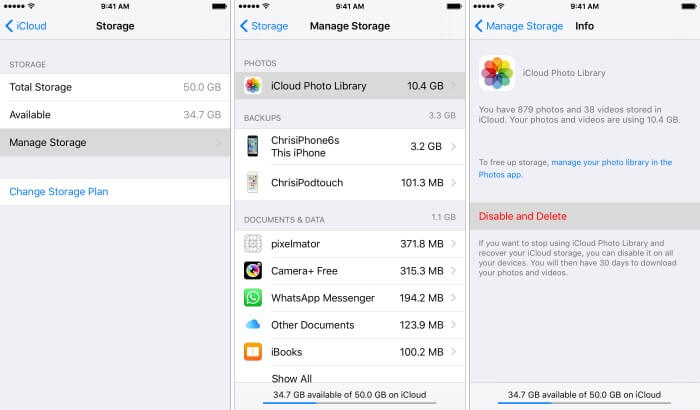
Langkah 1: Pergi ke Tetapan > iCloud > pilih Storan
Langkah 2: Kemudian masukkan menu Urus Storan > pilih Pustaka Foto iCloud
Langkah 3: Untuk memadam semua foto pilih Lumpuhkan dan Padam
Menu ini akan memadamkan semua media yang disimpan dalam iCloud dan melumpuhkan sandaran foto ke iCloud pada masa hadapan.
Sila pilih dengan bijak kaedah yang betul untuk digunakan, sama ada anda ingin mengurangkan storan dalam iCloud atau mengosongkannya. Ingat, jika kami tidak mempunyai fail sandaran pada peranti lain, kami tidak boleh mengakses fail yang telah dipadamkan semula.
Kaedah II - Sandaran Data iCloud ke Komputer
Daripada memadamkan foto yang mungkin masih berharga kepada kita, adalah lebih baik untuk mengalihkannya ke peranti lain seperti PC atau komputer riba sahaja. Untuk membuat sandaran data, kami boleh menggunakan aplikasi D-Back iMyFone.
Fitur backup iCloud luar biasa dari iMyFone D-Back
- Sangat mudah digunakan, dalam beberapa langkah sahaja, anda boleh sandaran penuh iPhone dengan cepat daripada iCloud atau peranti.
- Pratonton percuma sebelum sandaran data, boleh melakukan sandaran separa dan boleh menetapkan lokasi storan.
- Simpan log sandaran semua sandaran iPhone anda, boleh dilihat pada bila-bila masa.
- Menyokong sandaran iPhone ke pelbagai lokasi, seperti pemacu keras luaran, pemacu kilat, komputer, malah boleh membuat sandaran apabila iPhone dimatikan.
- Hampir menyokong semua peranti dan sistem iOS, termasuk sandaran iPhone terkini.
- Menyokong lebih daripada 1000 jenis data, termasuk rakaman iPhone, foto pada iPhone, sembang WhatsApp pada iPhone, video atau kenalan, dsb.
Bahagian 1 - Sandaran Data ke Komputer
Jika sebelum ini kami telah membuat sandaran melalui iCloud maka kami boleh menyimpan data sandaran ke komputer dengan iMyFone D-Back. Dengan cara itu kita boleh mengakses data sandaran yang telah kami simpan pada komputer kemudiannya.
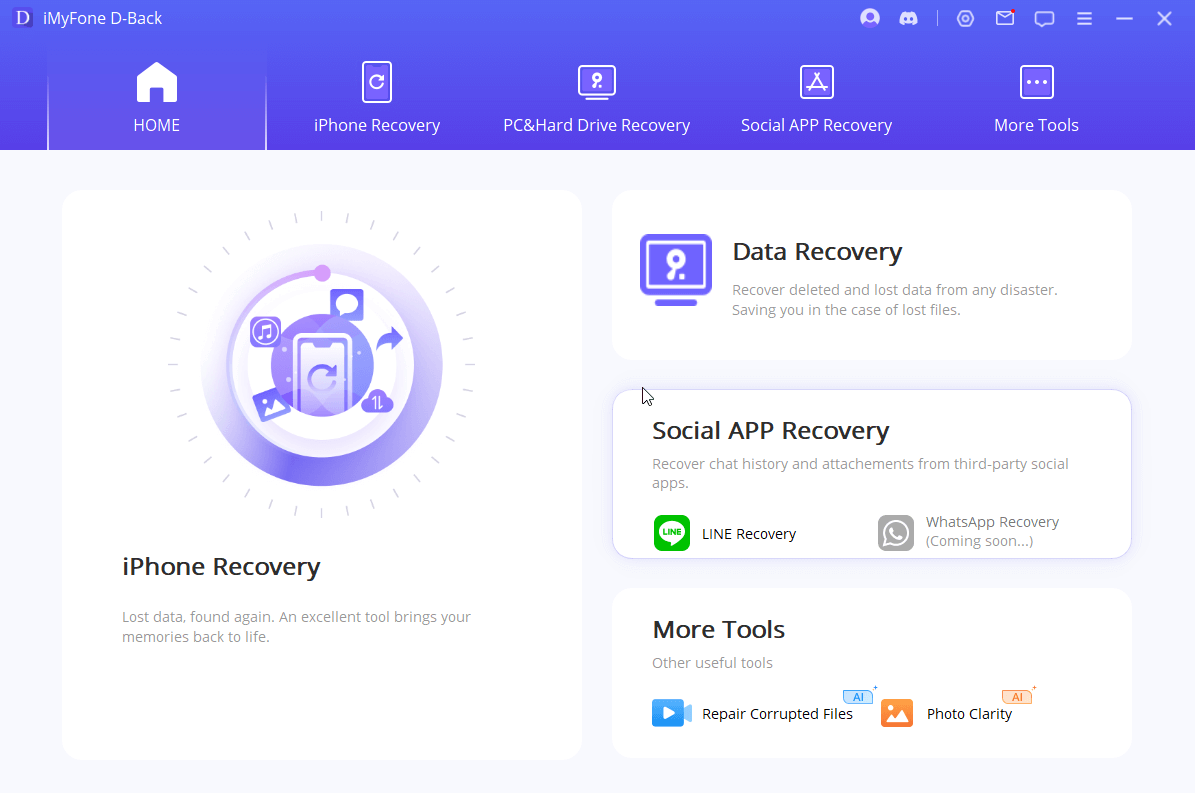
Langkah 1: Selepas iMyFone D-Back dimuat turun, kami boleh menggunakannya serta-merta dengan pergi ke menu Pemulihan iPhone.
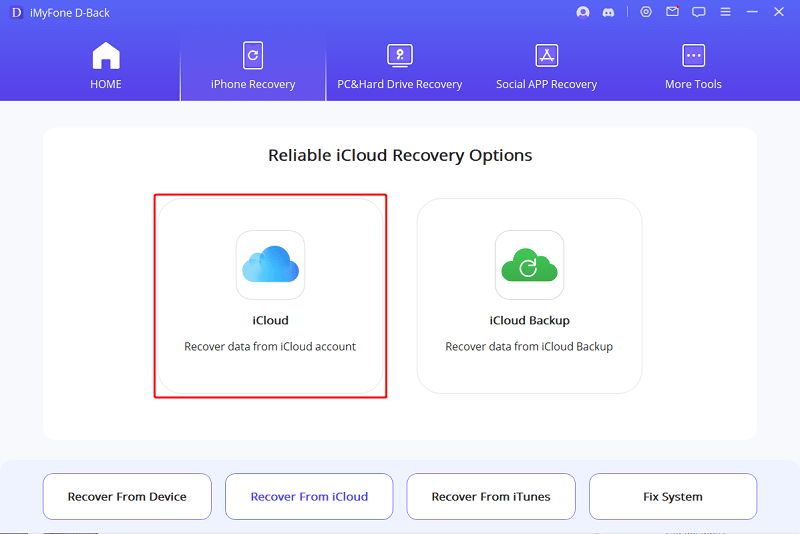
Langkah 2: Terdapat dua pilihan iCloud untuk memulihkan fail yang telah kami sandarkan sebelum ini dan Sandaran iCloud ialah pilihan jika kami ingin memulihkan data daripada sandaran sistem iPhone sebelumnya. Pilih mengikut apa yang anda mahu.
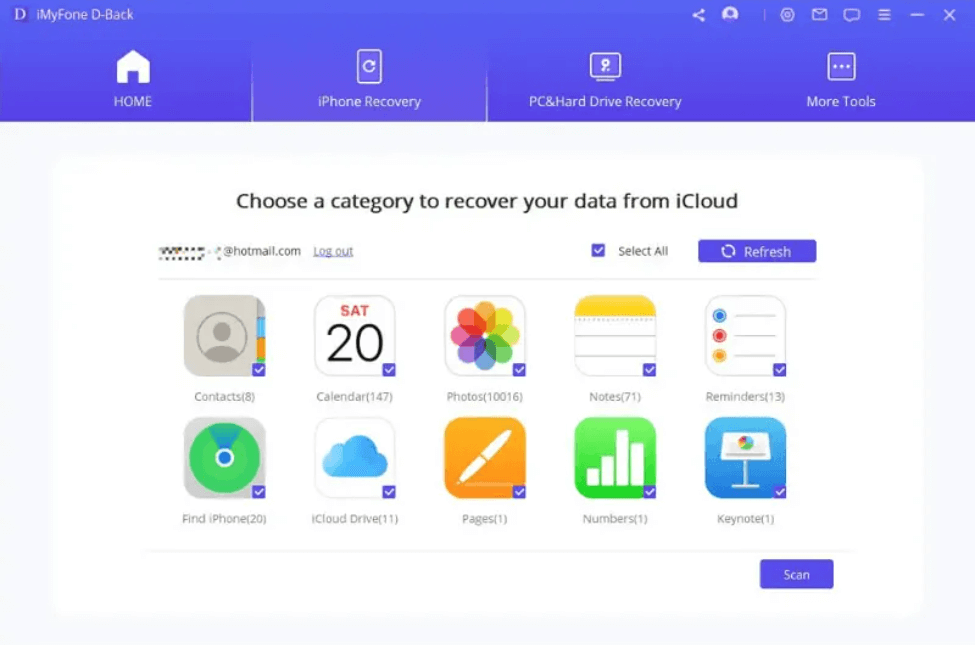
Langkah 3: Jangan lupa untuk log masuk mengikut akaun yang kami gunakan untuk membuat sandaran dalam iCloud sebelum ini. Seterusnya, pilih jenis fail yang ingin kita imbas dan sandarkan kemudian.
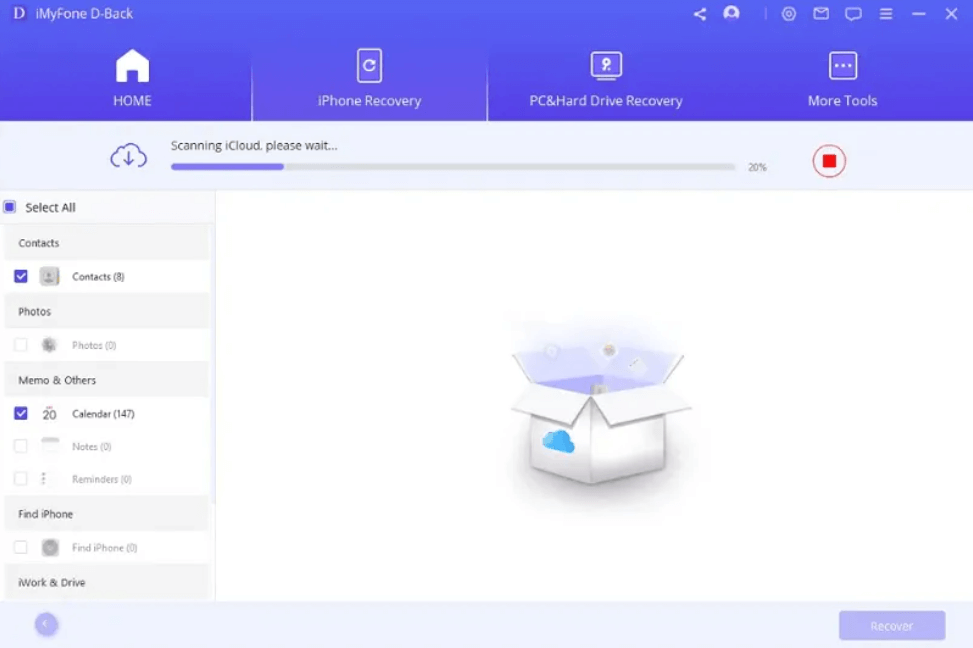
Langkah 4: Tunggu proses pengimbasan data selesai, kemudian data yang dikesan yang telah kami simpan dalam iCloud akan muncul.
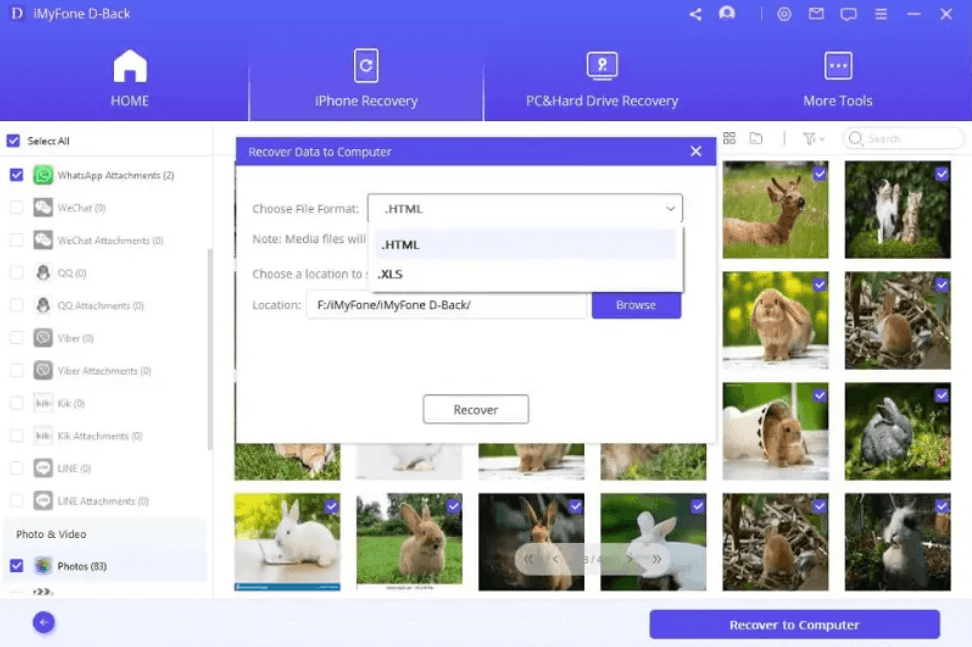
Langkah 5: Pilih fail yang ingin kami sandarkan ke komputer dan klik butang Pulihkan ke Komputer, kemudian tentukan format dan lokasi storan.
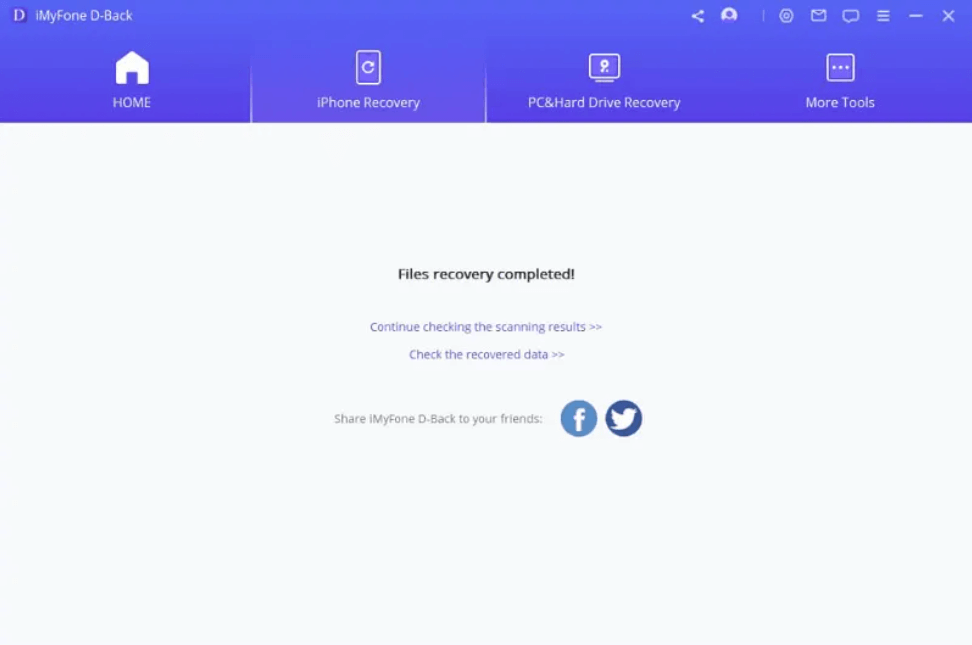
Langkah 6: Ikuti langkah seterusnya, tunggu proses sandaran data ke komputer dan jika ya, kita boleh melihat fail yang telah berjaya disandarkan.
Anda boleh melihat dahulu bahawa fail disandarkan dengan betul dan juga cuba memulihkan fail kembali ke iPhone anda. Sekiranya tiada masalah dengan data sandaran yang kami buat pada komputer, maka kami boleh meneruskan ke bahagian seterusnya, iaitu mengosongkan storan iCloud.
『Bagaimana Cara Mengurangi Penyimpanan iPhone tanpa Menghapus Data』
『Solusi Praktis Mengatasi Memori Penuh di iPhone Anda』
『8 Cara Membersihkan Penyimpanan iPhone-Mengoptimalkan Penyimpanan iPhone Anda』
Bahagian 2 - Padam Data dalam iCloud
Sila ambil perhatian bahawa mengosongkan storan iCloud akan memadamkan semua data dalam Storan Awan. Pastikan anda memahami bahawa jika kami kehilangan data sandaran pada peranti lain maka kami tidak dapat memulihkannya.
Langkah 1: Cara mengosongkan iCloud sepenuhnya boleh dilakukan dengan memadamkan Pustaka Foto seperti yang dijelaskan di atas sebelum ini, kemudian kami membuka menu iCloud sekali lagi.
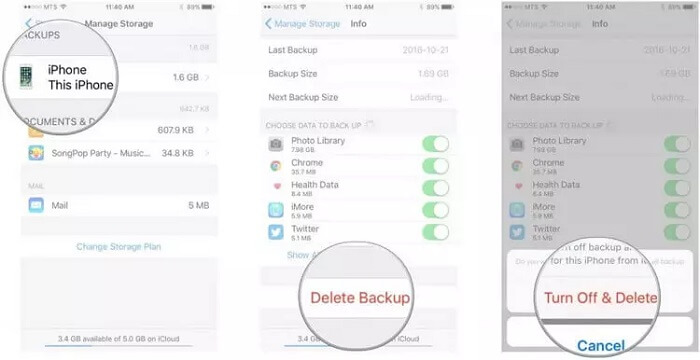
Langkah 2: Pada menu iCloud pilih Urus Storan
Langkah 3: Seterusnya, pilih Sandaran Data pada iPhone yang telah dibuat sebelum ini.
Langkah 4: Seterusnya pilih Padam Sandaran
Langkah 5: Sahkan dengan menekan Matikan & Padam. Data sandaran akan dipadamkan dan tetapan sandaran juga akan dilumpuhkan.
Dengan mengikut kaedah untuk mengosongkan iCloud iPhone anda di atas, storan awan yang kami ada kini kosong semula dan boleh digunakan secara bebas. Kami kini boleh menyimpan banyak data dalam iCloud tanpa perlu bersusah payah untuk pemberitahuan storan penuh lagi.
Kaedah III - Hadkan Sandaran Apl dan Padam Data Apl dalam iCloud
Beberapa aplikasi menggunakan iCloud untuk menyimpan data mereka supaya mereka boleh menyimpan pada storan dalaman iPhone. Kami boleh mengkonfigurasi tetapan dan memadam data melalui tetapan dalam iCloud. Pastikan anda disambungkan ke iCloud, untuk mengurangkan storan iCloud anda boleh mengikuti langkah berikut:
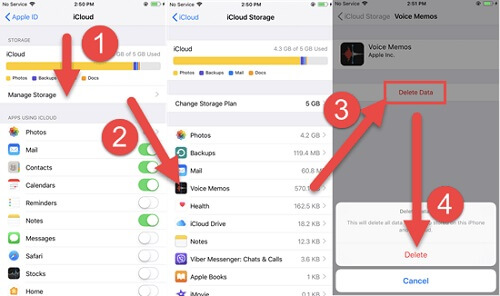
Langkah 1: Buka Tetapan dan masukkan Menu iCloud, jika anda menghadapi kesukaran mencari menu storan iCloud, hanya taip dalam carian tetapan.
Langkah 2: Seterusnya, untuk mengehadkan aplikasi yang menggunakan iCloud, kami boleh mengaktifkan atau menyahaktifkannya mengikut tetapan yang anda mahukan.
Langkah 3: Untuk memadamkan data pada aplikasi yang menggunakan iCloud, pilih Urus Storan > Pilih aplikasi yang datanya ingin anda bersihkan.
Langkah 4: Pilih Padam Data dan sahkan Padam untuk memadam data pada aplikasi yang disimpan dalam iCloud.
Kami boleh mengosongkan storan iCloud dengan menyahaktifkan semua aplikasi yang disambungkan ke iCloud dan memadamkan semua data dalam Storan Awan. Sudah tentu, ini adalah jika anda tidak keberatan memadam semua data yang terkandung di dalamnya yang mungkin masih berharga kepada anda.
Kata Akhir
Cara mengosongkan iCloud dengan memadamkan foto atau video sangat berkesan kerana kami tahu bahawa data media yang disimpan biasanya banyak dan bersaiz besar. Satu lagi cara untuk membersihkan storan iCloud ialah dengan meletakkan sekatan pada aplikasi tertentu. Cara paling berkesan untuk mengosongkan iCloud penuh ialah mengalihkannya ke komputer anda.
Dengan bantuan aplikasi iMyFone D-Back kami boleh mengalihkan semua data termasuk perbualan pada aplikasi Sembang. Selepas mengalihkan data daripada iCloud ke komputer anda kami boleh membersihkannya supaya ini adalah cara yang paling sesuai untuk memadamkan fail pada iCloud Drive. Melalui aplikasi iMyFone D-Back, selain daripada memulihkan fail yang dipadam pada iPhone, kami juga boleh membuat sandaran data daripada peranti, iCloud atau iTunes.
